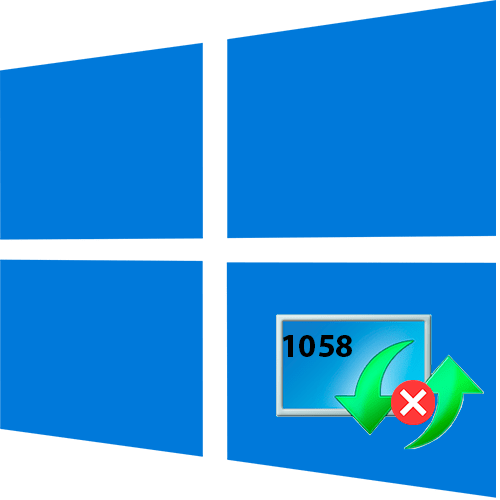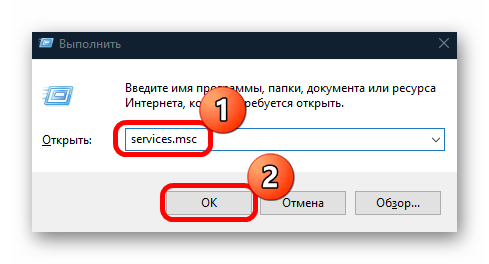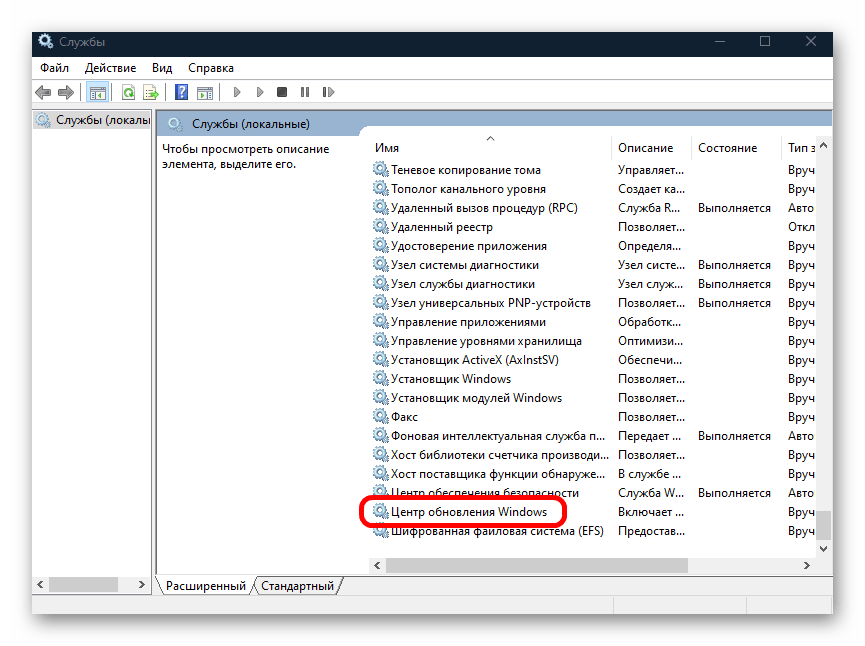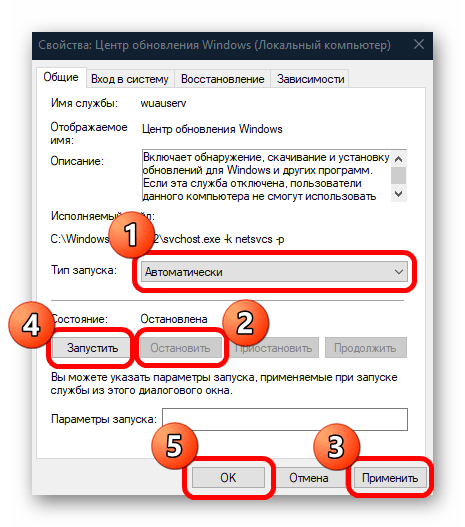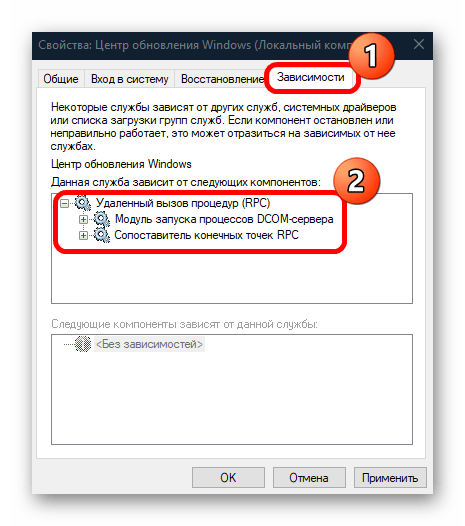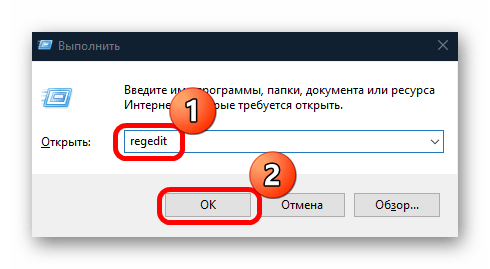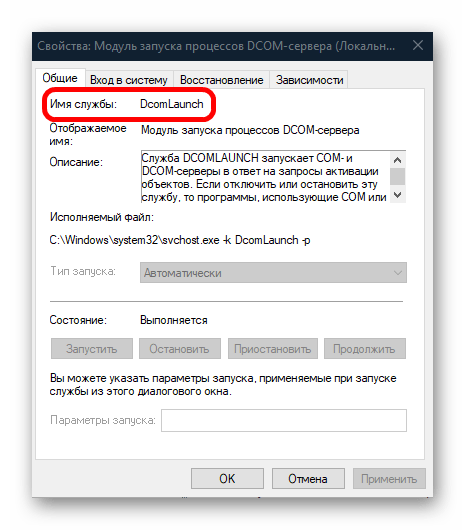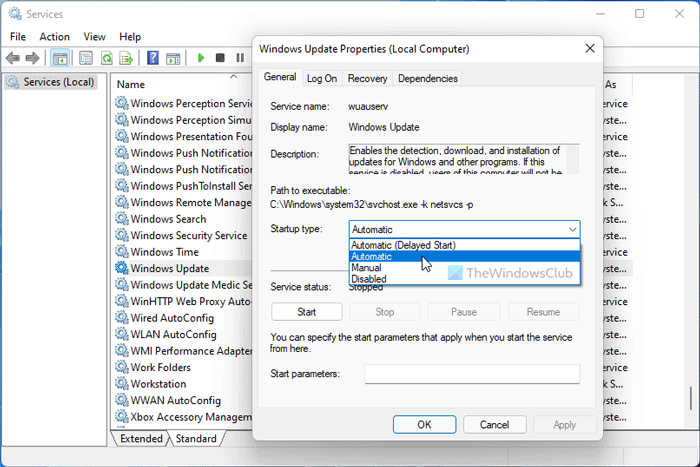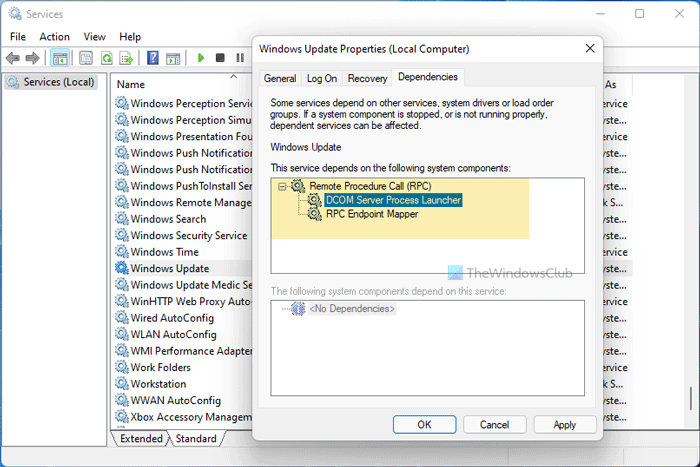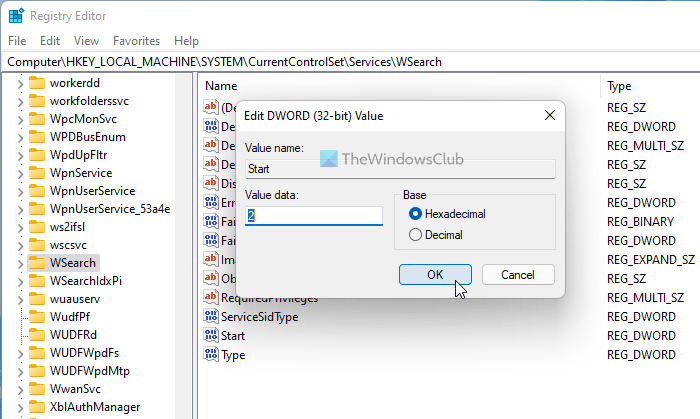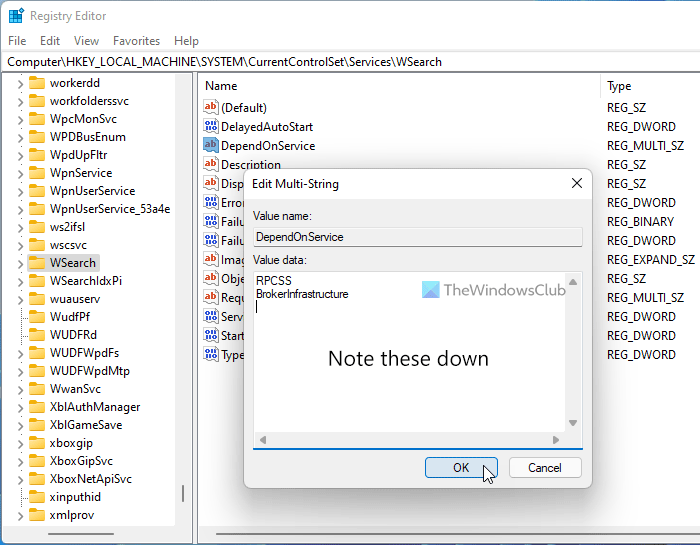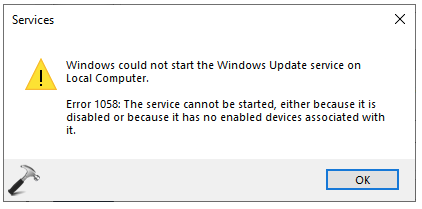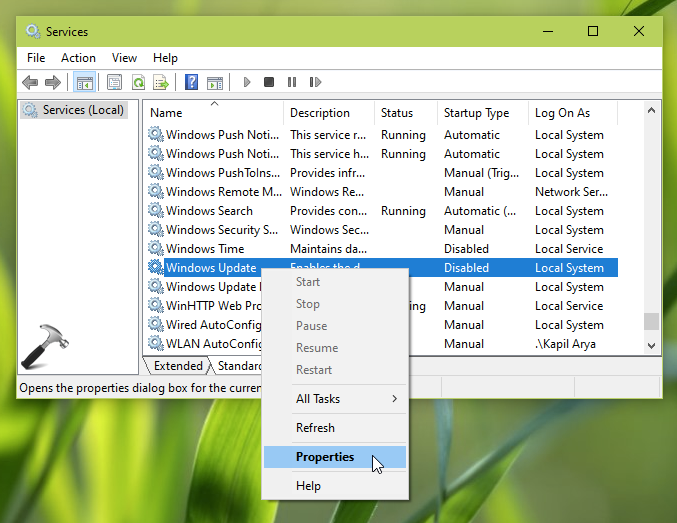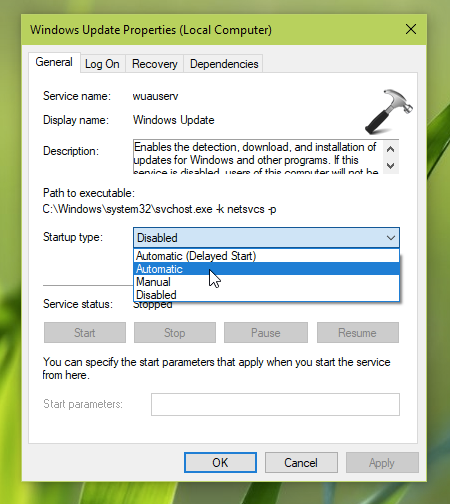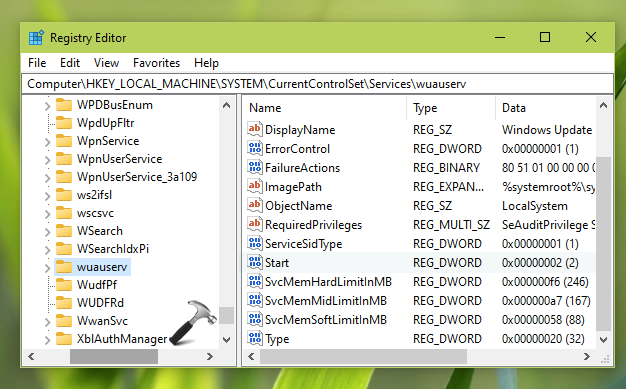Ошибка 1058 связана с «Центром обновления Windows», но она появляется тогда, когда указанная в системном окне служба не запущена или отключены другие службы, которые зависят от нее. Например, если DCOM или RPC неактивны, то обновления в «десятке» не будут корректно работать. Зная это, можно решить проблему, если правильно настроить зависимые службы.
Способ 1: Оснастка «Службы»
Работать со службами проще всего в соответствующей оснастке. Здесь можно и посмотреть зависимости, чтобы корректно настроить и их:
- Одновременно нажмите на клавиши «Win + R» и в текстовом поле введите
services.msc, затем нажмите на кнопку «ОК». - В списке отыщите службу «Центр обновления Windows» и дважды щелкните по ней, чтобы перейти в окно со свойствами.
- Для начала попробуйте перезапустить эту службу. Остановите ее работу, примените настройки, затем снова запустите ее и подтвердите действие. Убедитесь, что тип запуска установлен как автоматический.
- Если это не помогло, перейдите на вкладку «Зависимости». Разверните перечень связанных служб и запомните их названия.
- Вернитесь к списку служб и отыщите их. Поочередно открывайте их свойства, выбирайте автоматический тип запуска и запускайте их, если они отключены.
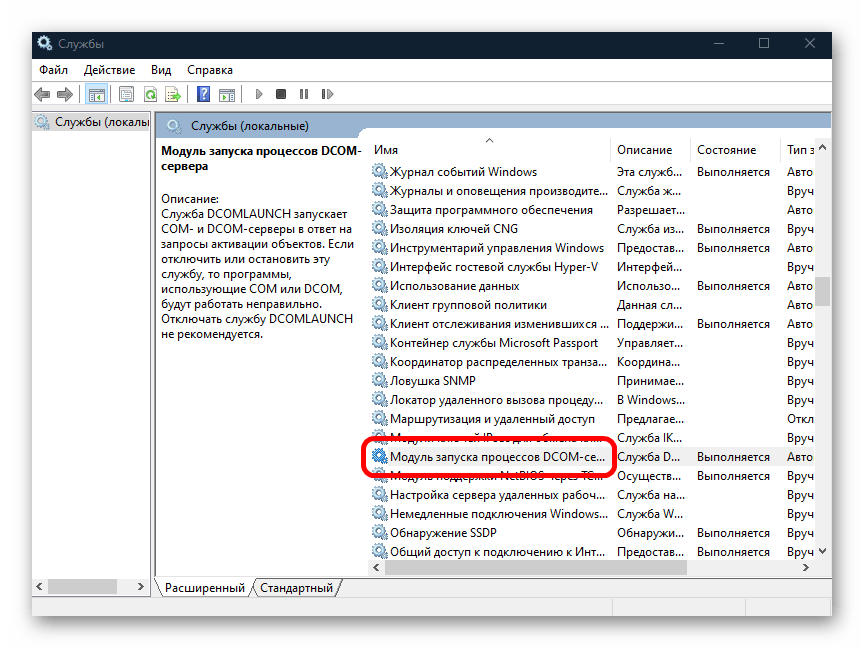
Если службу не удается запустить, то есть вероятность, что она неактивна из-за другого компонента. Тогда нужно проделать то же: перейти на вкладку «Зависимости» у проблемной службы и убедиться, что те службы, которые там перечислены, настроены корректно.
Следует отметить, что если вы использовали сторонние программы для отключения «Центра обновления Windows», то они могли создать свои службы в оснастке, которые и будут блокировать работу встроенного сервиса. Они могут называться, например, «StopUpdateGuard». При наличии таковую следует отключить или заново использовать ту же стороннюю утилиту для включения «Центра обновления».
Способ 2: «Редактор реестра»
Когда все зависимости работают нормально, попробуйте внести изменения в системный реестр, чтобы избавиться от ошибки 1058. Но прежде чем это делать, создайте точку восстановления, чтобы была возможность откатиться до предыдущего состояния в случае проблем после редактирования.
Читайте также: Инструкция по созданию точки восстановления Windows 10
- Через оснастку «Выполнить» запустите «Редактор реестра» командой
regedit. - Перейдите в раздел со службами, развернув ветку
HKEY_LOCAL_MACHINE\SYSTEM\CurrentControlSet\Services. На панели слева в подразделах отыщите зависимые службы. При выборе папки в центральной части окна отобразятся ключи реестра. Дважды кликайте по параметру «Start». - В новом окне задайте значение как «2» — это настроит работу на автоматический запуск.
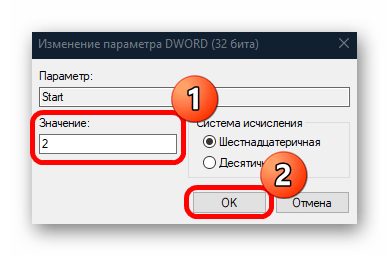
Названия служб в «Редакторе реестра» отличаются, поскольку там нет кириллицы в отличие от оснастки «Службы». Чтобы посмотреть название компонента, достаточно перейти в окно с его свойствами. На вкладке «Общие» вверху отобразится его имя.
Перезагрузите компьютер и проверьте, пропала ли ошибка 1058 в Windows 10. Если нет, то проблема может заключаться в работе самого «Центра обновления». Ознакомьтесь с нашим отдельным руководством, где разобраны решения наиболее распространенных неполадок этого приложения.
Подробнее: Решение проблем с работоспособностью Центра обновлений Windows 10
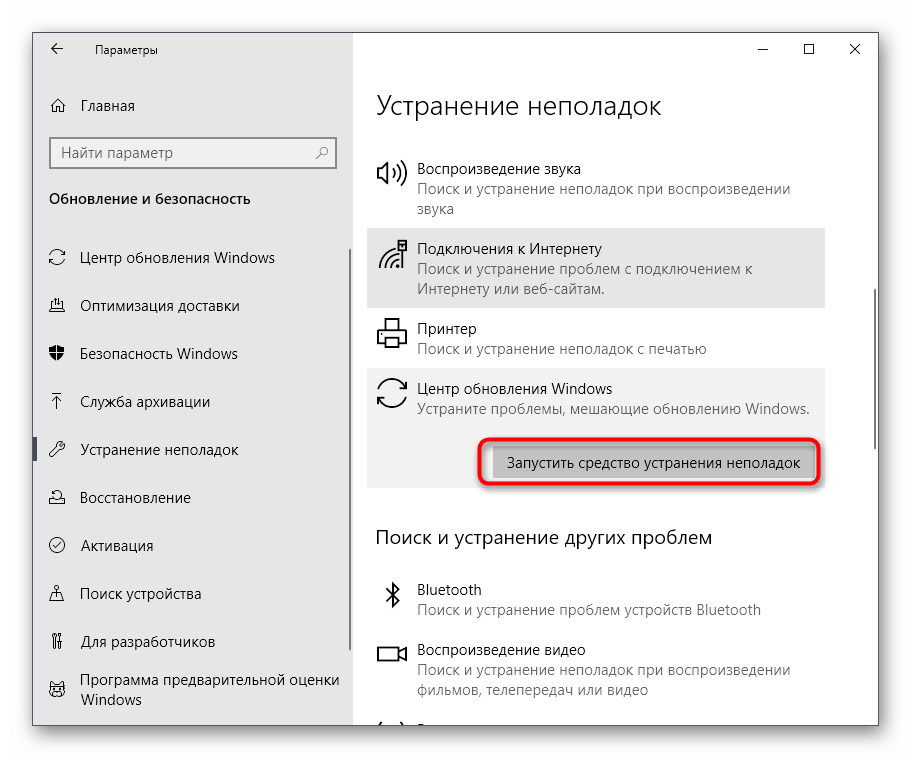
Еще статьи по данной теме:
Помогла ли Вам статья?
За последнее время участилась ошибка службы 1058 в Windows 10, 11. Пользователи не могут запустить сервис ни вручную, ни автоматически, каждый раз появляется сообщение о сбое. Причин для появления ошибки может быть много, но хорошая новость в том, что практически всегда их удается исправить за пару минут. Придется всего лишь изменить пару важных настроек в нескольких местах.
Сообщение об ошибке выглядит приблизительно так:
«Ошибка 1058: Служба не может быть запущена либо потому, что она отключена, либо потому, что с ней не связаны включенные устройства».
или
«Произошла системная ошибка 1058. Невозможно запустить службу».
Как исправить системную ошибку 1058?
Преимущественно ошибка 1058 высвечивается по из-за непредвиденного прекращения работы службы. Причиной такому поведению становится либо внутренний конфликт, либо некорректные изменения настроек. Важно помнить, что практически все службы взаимозависимы, изменение параметров работы одной из них, может вызвать целый ряд сбоев в других сервисах. Часто фигурирующая служба «Обновления Windows» требует доступ к другим сервисам: «Модуль запуска процессов DCOM сервера», «Сопоставитель конечных точек RPC». Неправильная работа любого из них приведет к появлению ошибки в связанных с ними процессах. Решением будет проверка всех зависимостей службы, в которой появляется ошибка 1058, а также анализ настроек основного сервиса.
1) Проверить зависимости
Первым и самым эффективным способом исправления будет ручной поиск проблемных служб.
Пошаговая инструкция:
- Открываем «Панель управления», переходим в раздел «Администрирование» и выбираем «Службы».
- Находим проблемный сервис и дважды кликаем по нему.
- Выставляем его «Тип запуска» в положение «Автоматически» и жмем на кнопку «Пуск» для ручного включения. Скорее всего это не сработает, но попробовать стоит.
- Идем во вкладку «Зависимости» и смотрим все указанные здесь службы.
- Открываем каждую из перечисленных служб и выставляем ей «Тип запуска» — «Автоматически» и принудительно запускаем их.
Совет! Та служба, которая стала виновником проблемы, тоже может быть неактивна из-за другого сервиса. Если ее не удается запустить, стоит так же само перейти на вкладку «Зависимости» и проверить, что каждая из перечисленных здесь работает правильно.
2) Запустить через PowerShell или редактор реестра
Альтернативные способы запуска тоже могут сработать, особенно в случаях, когда все зависимости проверены и они работают нормально.
Как включить службу через реестр:
- Жмем клавиши Win + R и в строку выполнить вставляем regedit, затем кликаем по кнопке «Ок».
- Открываем каталоги в следующем порядке HKEY_LOCAL_MACHINE\SYSTEM\CurrentControlSet\Services.
- Находим название службы из списка и изменяем значение для нее на 2.
- Дважды кликаем по DependOnService и записываем кодовые имена зависимых служб.
- Открываем каждый из указанных там ключей и устанавливаем ему значение 2.
- Перезагружаем компьютер.
Чтобы через PowerShell запустить службу, достаточно ввести команду net start имя_службы, где имя_службы – название сервиса.
По опыту, должно помочь включение службы, от которой зависит проблемный сервис, связанный с ошибкой 1058. Иногда удается обойти проблему изменим подход, например, выбрав реестр. На сегодня это все, что мы можем предложить по данной ошибке.
If you are getting Error 1058, The service cannot be started message while starting a service in the Services Manager on Windows 11/10, the following solutions will be handy for you. There could be different reasons why this error occurs on your computer. However, you can fix it within moments by changing a few settings here and there.
The entire error message says something like this:
Error 1058: The service cannot be started, either because it is disabled or because it has no enabled devices associated with it.
This error occurs mainly because of the sudden termination of service due to some internal conflict or change of settings. Almost all the services depend on some other service, and it is called Dependencies of a Windows service.
For example, the Windows Update service depends on DCOM Server Process Launcher and RPC Endpoint Mapper. Even if one of them is not running as it should be, you might encounter this error while starting the Windows Update service in the Services panel.
This error can occur while starting almost any service included in the Services panel. The solution is to check if all the dependencies are running or not. Apart from that, you need to check if the primary service has the correct setting or not.
To fix Error 1058, The service cannot be started error, follow these steps:
- Search for services in the Taskbar search box.
- Click on the individual result.
- Find out the service that is causing the issue.
- Double-click on it.
- Select Startup type as Automatic.
- Click the Start button.
- Switch to the Dependencies tab.
- Note down all the services mentioned in the box.
- Click the OK button.
- Open the noted services one after one.
- Click the Start button.
- Click on the OK button to save the change.
At first, you need to open the Services panel on your computer. For that, click on the Taskbar search box, type services, and click on the individual search result.
Next, find out the service that is causing the error and double-click on it. It must be set as Stopped. You need to expand the Startup type drop-down list and select the Automatic option.
Then, click the Start button.
It should start immediately. However, if it is not starting, you need to switch to the Dependencies tab, find out all the services mentioned in the box, and click the OK button.
As your primary service depends on these services, you need to open them one after one and click on the Start button.
Once done, again open the primary service, choose the Automatic option from the Startup type drop-down menu, and click the Start button.
Now, your service will start without any problem.
You can change the Startup type of a service using Registry Editor as well. However, you must know the name of the service in REGEDIT. You could use PowerShell to generate the names of Windows Services.
For example, the Background Intelligent Transfer Service is called BITS or Windows Search is called WSearch, and so on. If you already know that, you can follow these steps:
Press Win+R to open the Run prompt.
Type regedit > press the Enter button > click the Yes option.
Navigate to this path:
HKEY_LOCAL_MACHINE\SYSTEM\CurrentControlSet\Services
Select the primary service and double-click on the Start DWORD value.
Set the Value data as 2 and click the OK button.
Double-click on the DependOnService and note down the service code names.
Open those dependencies’ keys > double-click on the Start DWORD value.
Set the Value data as 2 and click the OK button.
Restart your computer.
After that, you won’t have any problem starting a service.
Troubleshoot: Windows Services will not start.
How do you fix error 1058 the Service Cannot be started?
You can fix Error 1058: The service cannot be started error by choosing Automatic as the default Startup type in the Services panel. Alternatively, you can change the same using Registry Editor. For that, you need to follow the aforementioned steps.
How do I fix Windows Update service not running?
If the Windows Update service is not running on your computer, you need to check the dependencies one after one. Once you set the correct Startup type in the Services panel, this service will start running.
That’s all! Hope this guide helped.
Read: The Windows Update service could not be stopped.
For a working feature in Windows 10, its dependency on background services is important. If there are issues with the background services, they will result in breaking their respective feature. In Windows operating system, you can manage services using services Services snap-in. If you received error 1058 The service cannot be started in Windows 10, this article will show you how to fix. For this, we’ll take Windows Update service as an example.
So recently someone in official Microsoft forums reported this error. In this case, he received following error while starting Windows Update service.
Windows could not start the Windows Update service on Local Computer.
Error 1058: The service cannot be started, either because it is disabled or because it has no enabled devices associated with it.
If you’re also facing this issue, here’s how you can fix it.
Page Contents
Fix: Error 1058 The service cannot be started in Windows 10
FIX 1 – Via Services snap-in
1. Open Services snap-in by running services.msc command.
2. In Services, right click on the service with which you are getting this issue and select Properties.
3. On the property sheet, set up a Startup type of the service to anything except Disabled. For most of Windows services, you can set them to Manual. However, if you’re not sure, you can also set them to Automatic. Click Apply, OK then.
After this, you should be able to start the service without error 1058.
FIX 2 – Via Registry
Registry Disclaimer: It is recommended to create a System Restore point first, if you’re not familiar with registry manipulation.
If you are unable to follow FIX 1 because of Startup type greyed out for the service, follow this alternative registry solution.
1. Run regedit command to open Registry Editor.
2. In left pane of Registry Editor window, go to:
HKEY_LOCAL_MACHINE\SYSTEM\CurrentControlSet\Services\<SERVICE NAME>
*Replace <SERVICE NAME> with actual service name displayed on its property sheet, for example, see screenshot of step 3 in FIX 1.
3. In right pane of services name folder, set Start registry DWORD (REG_DWORD) to anything except 4. You can set it to 3 for Manual or 2 for Automatic.
4. Close Registry Editor and reboot.
After restarting system, you should be able to start the problematic service without any warning.
If you still have queries, please refer this video:
That’s it!
Related fix: Error 1069: The service did not start due to a logon failure.
READ THESE ARTICLES NEXT
- How to remove a service in Windows 11
- Fix: Windows Could Not Start The Peer Networking Grouping Service On Local Computer
- Fix: The service did not respond to the start or control request in a timely fashion
- Fix: Windows could not start the Windows Update service on Local Computer
- Fix Error 1061: The service cannot accept control messages at this time
- How to Disable Antimalware Service Executable in Windows 11
- The Windows Installer Service could not be accessed in Windows 11
- How to delete services in Windows 11/10
- Fix Error 1069: The service did not start due to a logon failure
- The Delayed Auto-start Flag Could Not Be Set
Перейти к контенту

Иногда случаются сбои в операционной системе Виндовс 10 при загрузке новых обновлений, сжатии тома и других действиях. Перед пользователем Windows 10 всплывает ошибка 1058, где указано, что «Указанная служба не может быть запущена». Данное сообщение говорит о том, что одна из системных служб полностью или частично отключена вместе с внешними приложениями и устройствами. Обычное такое происходит по вине владельца ПК.
Служба в ОС Windows 10 — специальная системная утилита, которая при запуске компьютера интерпретирует пользовательские программы. Когда на ПК возникает ошибка с номером 1058, это значит, что служба, либо по умолчанию, либо по ошибке человека, отключена.
Среди других причин появления неполадки отмечают:
- Ошибочное или намеренное удаление файлов службы, которые тесно связаны с Update Виндовс, сторонним программным обеспечением.
- Повреждения ключевых файлов при установке операционной системы.
- Сбой во внутренней служебной интерпретации из-за вирусов и вредоносное ПО, которое стоит на ПК у пользователя.
- Неполная установка ОС Виндовс.
- Проблемы в реестре Windows 10 из-за установки или удаления ПО.
В первую очередь при появлении на экране неполадки 1058 запускают антивирус и проводят полную проверку персонального компьютера на наличие в нем вирусного ПО.
Как исправить ошибку
Если антивирус в системе не выявил нарушений, скорее всего, проблема заключается в том, что в настройках нужная служба была отключена. Чтобы исправить это, проводят следующие действия:
- Перезагружаем компьютер и входим в безопасный режим.
- После появления Рабочего стола на экране нажимаем комбинацию клавиш «Win + R».
- В открывшемся окне вводим «services.msc» и нажимаем «Ок».
- В новой вкладке высвечивается служебный список. Выбираем необходимый пункт и кликаем по нему 2 раза.
- Откроется окно с настройками, где устанавливают тип запуска «Автоматически». Соглашаемся с изменениями и перезапускаем ПК.
Часто неполадка под номером 1058 возникает по причине отключения служебной системы в настройках Виндовс 10. Достаточно включить автоматический запуск, и проблема решится. Но для этого пользователь должен быть осведомлен, какая именно служба требует вмешательства и изменений.